Enkle trinn for hvordan du trimmer videoer på Snapchat
Har du noen gang opplevd at Snapchat ikke laster opp eller sender videoen din? Maksimal videolengde du kan laste opp eller sende på Snapchat er 10 sekunder; hvis den overskrider 10 sekunder, vil du få problemer med å laste den opp. Så det du trenger å gjøre er å kutte ut de unødvendige delene og lagre bare de essensielle delene av videoen din. Og i dette guideinnlegget vil vi vise deg to metoder for å trimme videoen din for Snapchat. Vi vil diskutere hvordan trimme videoer på Snapchat og hvordan du trimmer videoer for Snapchat ved hjelp av et kraftig verktøy.
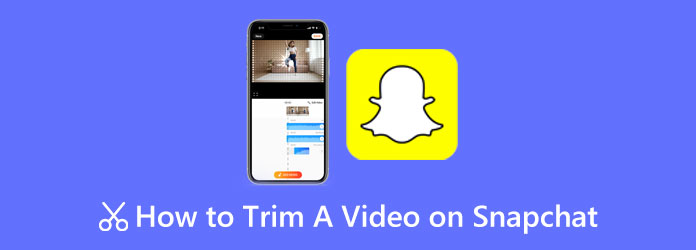
Del 1. Hvordan trimme en video på Snapchat
Å trimme en video på Snapchat er ikke komplisert; det er enkelt, spesielt når du kjenner trinnene for å trimme videoer på Snapchat-appen. Snapchat er ikke bare en app for å ta selfies og bilder. Det lar deg også spille inn en video utrolig. I tillegg kan ungdom til og med bruke denne appen enkelt fordi den har et brukervennlig grensesnitt. Det er også mange filtre og effekter du kan velge mellom. Snapchat er en flott kameraapp som du kan bruke på Android- og iPhone-enheter. Men når du spiller inn en video med Snapchat, har den en begrensning. Du kan bare ta opp et videoklipp i opptil 10 sekunder. Og hvis du overskrider grensen, må du trimme videoen din før du laster den opp. Derfor vil vi i denne delen diskutere de enkle trinnene for hvordan du klipper en video på Snapchat. Videre er formålet med å klippe en video å få de spesifikke scenene eller øyeblikkene du ønsker fra videoen din og fjerne de unødvendige delene.
Slik klipper du ut videoer på Snapchat:
Trinn 1 Åpne din Snapchat appen på telefonen, og logg deretter på kontoen din. Ta deretter opp en video på Snapchat-kameraet ditt, og du kan se den før du deler den med vennene dine.
Trinn 2 For å trimme videoen, trykk på tidslinjen under skjermen for å spørre trimmestyret. Dra de styret til delene du vil lagre på videoklippet.
Trinn 3 Deretter, når du har klippet ut delene fra videoen din, vil vi nå lagre og dele videoen din. Trykk på Spar nederst til venstre på skjermen for å lagre den trimmede videoen. Men hvis du vil sende videoen til vennene dine, trykker du på neste og send den til kontaktene du ønsker.
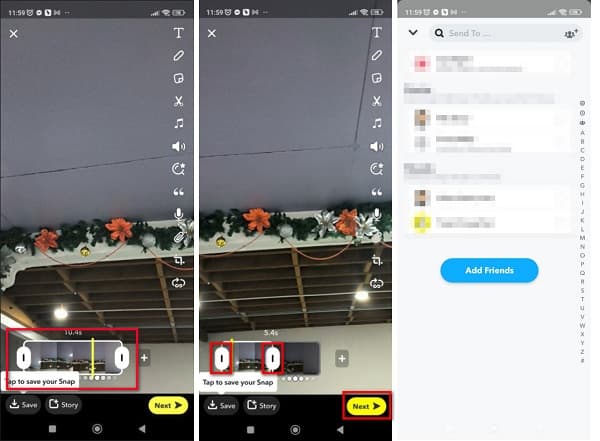
Med disse enkle trinnene lærer du hvordan du trimmer en video på Snapchat. Og i neste del vil vi vise deg hvordan du klipper en video for Snapchat ved å bruke det beste alternativet.
Del 2. Bonus: Hvordan klippe ut en video på skrivebordet for Snapchat
Hvis du ikke kan klippe en video ved hjelp av Snapchat-appen, finnes det et alternativt offlineverktøy som kan hjelpe deg med å klippe videoen. Noen videoredigerere foretrekker å trimme videoer på skrivebordet fordi det er enklere. Så hvis du vil klippe videoen din for Snapchat på skrivebordet ditt, her er det ultimate programmet du kan bruke.
Hvis du leter etter den mest utmerkede videotrimming-applikasjonen, Tipard Video Converter Ultimate er det beste verktøyet å bruke. Med videotrimmerfunksjonen kan du enkelt klippe videoklippet ditt ved å flytte styret på tidslinjen til videoen. Du kan også bruke funksjonen for hurtigdeling for å dele videoen din etter gjennomsnitt eller tid. Og hvis du vil lage utmerkede overganger på videoen du klipper, kan du bruke alternativet Fade inn og ut. Videre har den et brukervennlig grensesnitt, noe som gjør det til et nybegynnervennlig verktøy. Tipard Video Converter Ultimate støtter også en rekke videoformater, som MP4, MOV, MKV, AVI, VOB, FLV, WMV, M4V, WebM og 500+ flere formater. Denne applikasjonen er også fullpakket med mange avanserte redigeringsfunksjoner, som en videotrimmer, videokompressor, GIF-maker, 3D-maker, videovannmerkefjerner og mer fra verktøykassen. Den er også nedlastbar på alle tverrmedieplattformer, inkludert Windows, Mac og Linux.
Slik forkorter du en video for Snapchat ved hjelp av Tipard Video Converter Ultimate:
Trinn 1 Først, last ned og installer Tipard Video Converter Ultimate på skrivebordet ved å klikke på Last ned knappen nedenfor. Følg installasjonsprosessen på datamaskinen din, og kjør deretter appen på enheten din.
Trinn 2 Gå til Toolbox panelet på programvarens hovedbrukergrensesnitt og velg Video Trimmer alternativet.
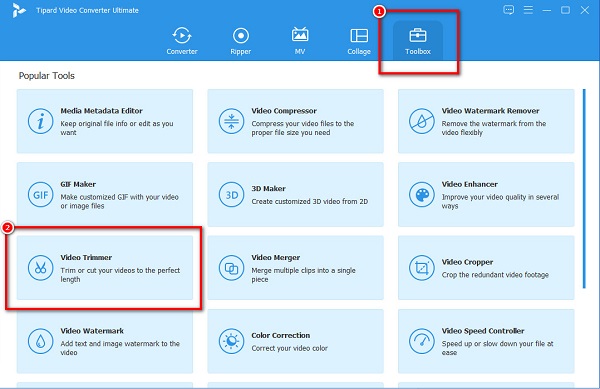
Trinn 3 Etter å ha valgt Video Trimmer last opp videoen du vil trimme ved å klikke på + sign-knappen. Datamaskinmappene vil spørre hvor du vil finne videofilen og åpne den.
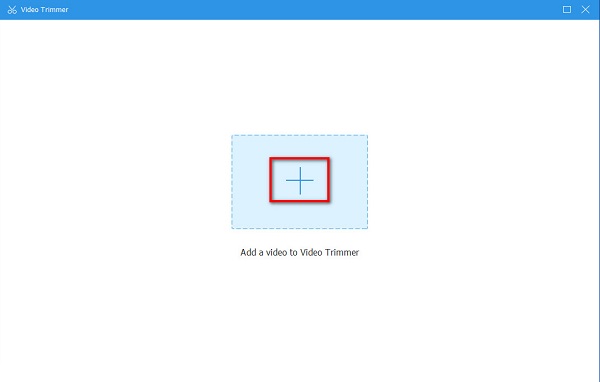
Trinn 4 Og på følgende grensesnitt vil du se forhåndsvisningen og Tidslinje av videoen din. Flytt styret dit du vil beskjær videoen din. Du kan også bruke Fast Split-funksjonen til å dele videoen din etter gjennomsnitt eller tid.
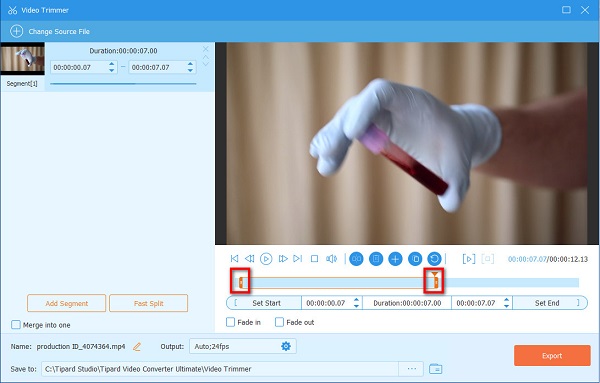
Trinn 5 Etter å ha valgt delen du vil trimme, klikker du på Eksport knappen nederst til høyre i grensesnittet for å lagre utdataene dine på enheten.
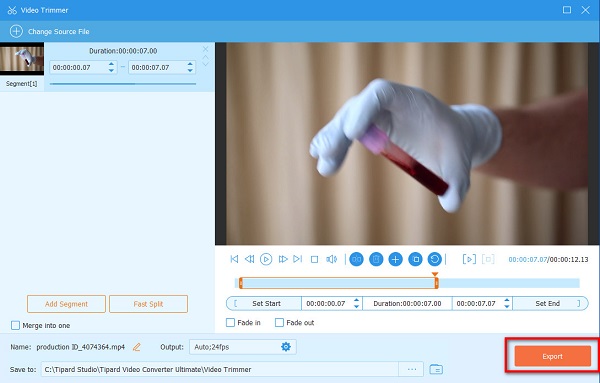
Deretter vil videoen bli lagret på skrivebordsfilene dine på bare noen få sekunder. Du kan nå se og sende videoutgangen til Snapchat-kontoen din. Du kan også bruke denne programvaren til komprimere videoer for Snapchat.
Del 3. Tips om å klippe en video på Snapchat
Siden Instagram nå er den mest populære kameraappen på mange Android-enheter, har Snapchat lagt til noen nye funksjoner som kan vekke interessen din. I denne delen vil vi diskutere de andre fantastiske funksjonene til Snapchat.
1. filtre – Det er mange filtre og effekter du kan bruke på Snapchat-appen. Noen av de populære filtrene er:
Vogue svart
Polaroid ramme
Brann briller
Lion
Lepper Fregner
Skremmende maske
Dansende Tyrkia
VHS
2. Spesialeffekter – Snapchat har mange effekter det tilbyr. Mange brukere bruker også dette til å lage utrolige videoer eller bilder. Et av de mest brukte filtrene på Snapchat-appen er å legge til linser.
3. Spol fremover – En av de nyeste funksjonene til Snapchat er Fast Forward. Fremspolingsfilteret lar deg vise videoen din i rask bevegelse.
4. Klistremerker og Emojis – Med den nye versjonen av Snapchat kan du nå legge til søte og fantastiske klistremerker og emojier som du kan sette på bildene eller videoene dine. Disse klistremerkene har forskjellige kategorier, for eksempel bursdag, jubileum, juledag og mer.
5. Tekst - Hvis du vil sette bildetekster på bildet ditt, kan du bruke tekstfunksjonen. Når du legger tekst på bildet ditt, kan du endre skrifttype, skriftstørrelse og farge på teksten.
Del 4. Vanlige spørsmål om trimming av en video på Snapchat
Hvilke videoformater lagrer Snapchat videoer?
Snapchat lagrer videoutgangene som MP4 og MOV, avhengig av telefonen din.
Kan jeg trimme en video på Snapchat uten å miste kvalitet?
Ja. Snapchat ødelegger ikke kvaliteten på videoen din når du trimmer den på selve Snapchat-appen. Noen brukere klager imidlertid over at de trimmede utgangene blir uskarpe.
Kan jeg trimme en Snapchat-video fra minner?
Ja. Sveip først opp til Minner, og velg videoen du vil klippe og trimme den. Deretter kan du lagre den nye snappen som en kopi slik at den originale snappen ikke blir påvirket.
konklusjonen
Learning hvordan trimme en video på Snapchat er enkelt når du leser og gjør de ovennevnte trinnene og metodene. Det er praktisk å trimme videoer på Snapchat-appen fordi etter at du har spilt inn videoklippet ditt; du kan umiddelbart kutte videoen. Men hvis du foretrekker å bruke et program med mange avanserte redigeringsfunksjoner, bruk Tipard Video Converter Ultimate i dag.







